1.打开Git官网 Git ,右侧找到下载,下载对应操作系统的版本 Git – Downloading – 64-bit Git for Windows Setup,我这里用的Windows。
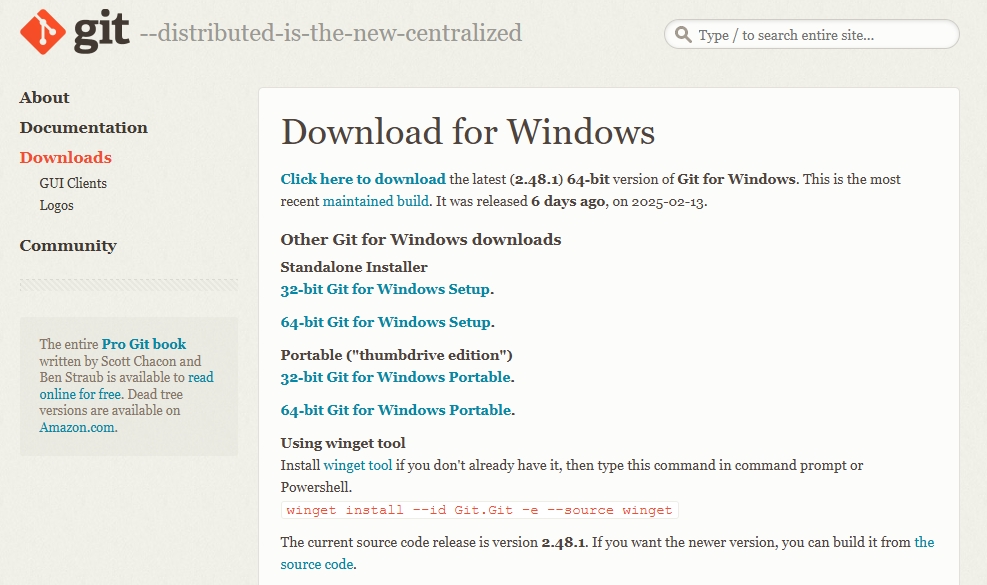
2.开始安装,这个界面主要展示了 GPL 第 2 版协议1的内容,点击 [next] 进入下一步。
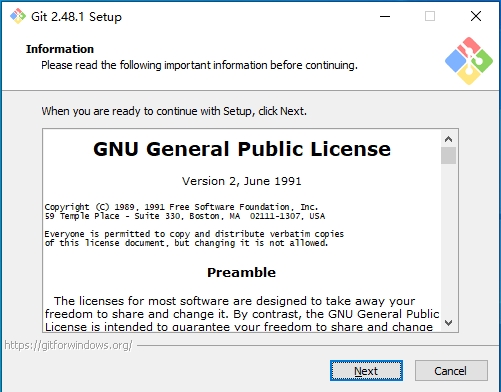
3.选择安装目录,最好点击 “Browse…” 更换目录,尽量不要安装在C盘。点击 [next] 进入下一步。
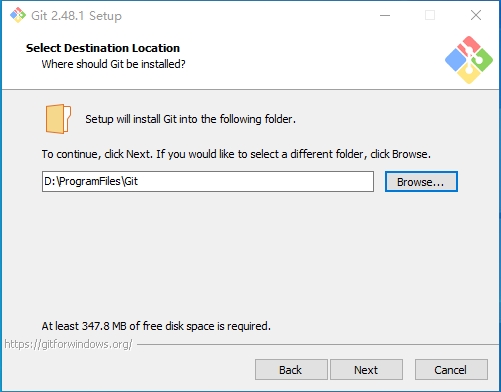
16.安装中。
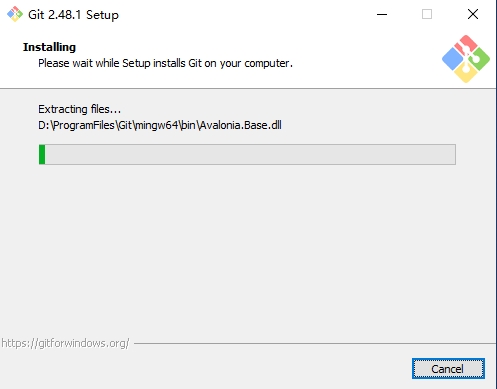
17.安装完成。
1.“Launch Git Bash”:启动 Git Bash 终端。
2.“View Release Notes”:查看版本说明。
使用默认配置,点击[Finish]完成安装。
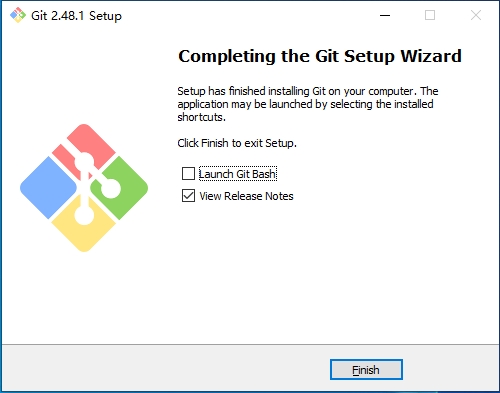
18.命令和步骤。
Git 的使用涉及到一系列命令和操作,以下是一份简单的 Git 使用指南,包含了常用的命令和操作步骤:
1.初始化一个新仓库
git init2.克隆远程仓库
git clone <远程仓库地址>3.配置用户信息
git config --global user.name "Your Name"
git config --global user.email "your.email@example.com"4.查看项目状态
git status5.添加文件到暂存区
git add <文件名>6.提交更改
git commit -m "提交描述"7.查看提交历史
git log8.创建分支
git branch <分支名>9.切换分支
git checkout <分支名>10.合并分支
git merge <被合并的分支名>11.查看远程仓库信息
git remote -v12.拉取远程仓库的变化
git pull origin <分支名>13.推送本地修改到远程仓库
git push origin <分支名>14.克隆并创建分支
git clone <远程仓库地址> -b <分支名>

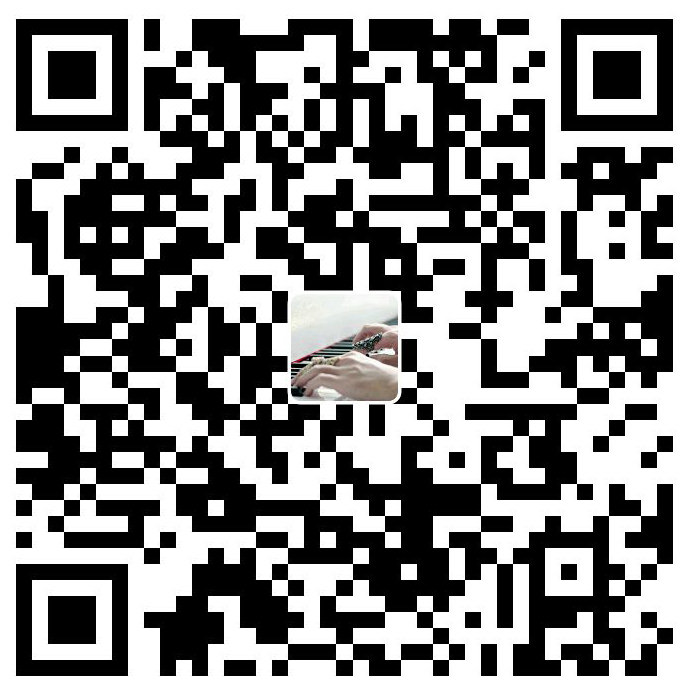

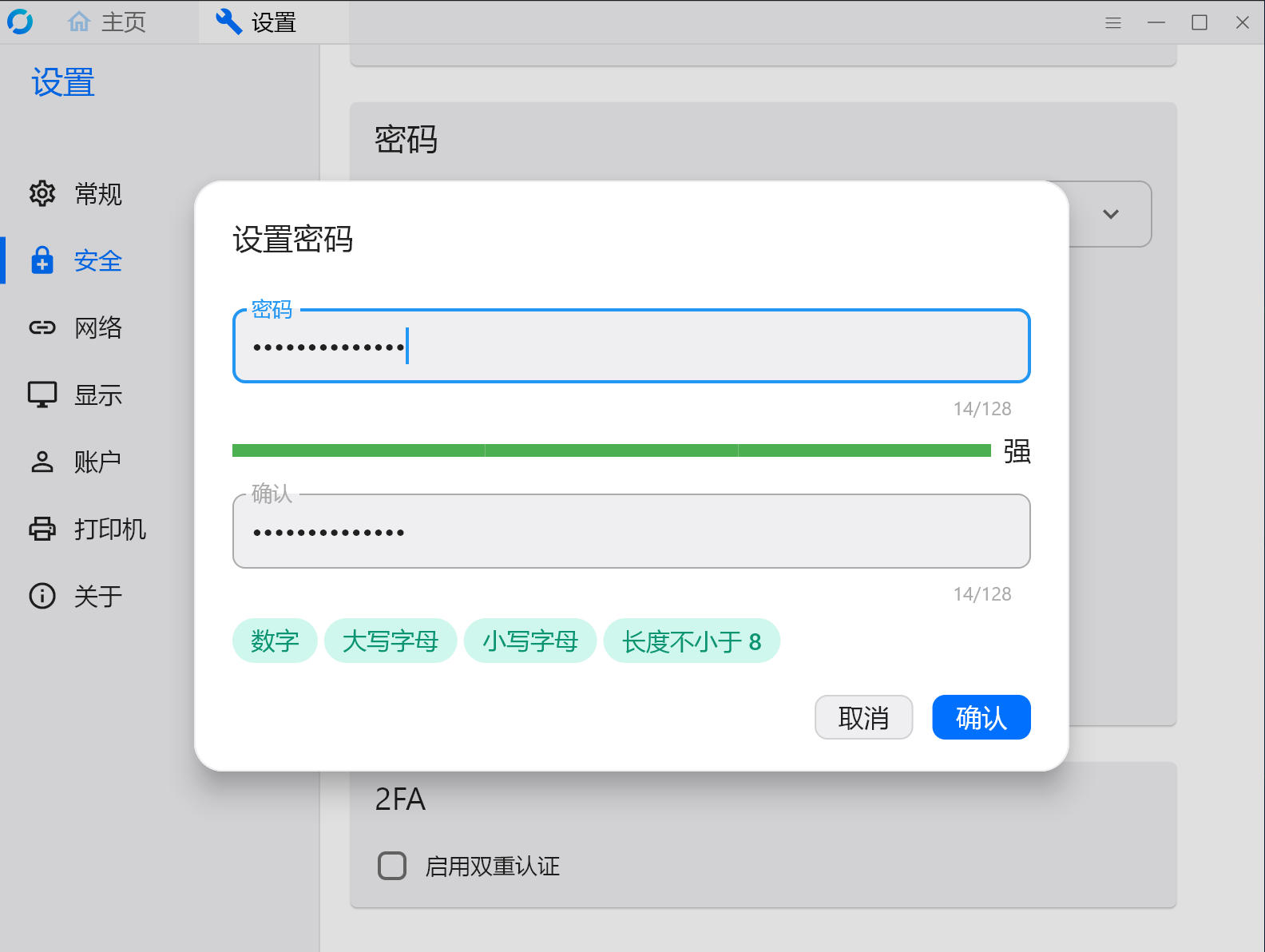
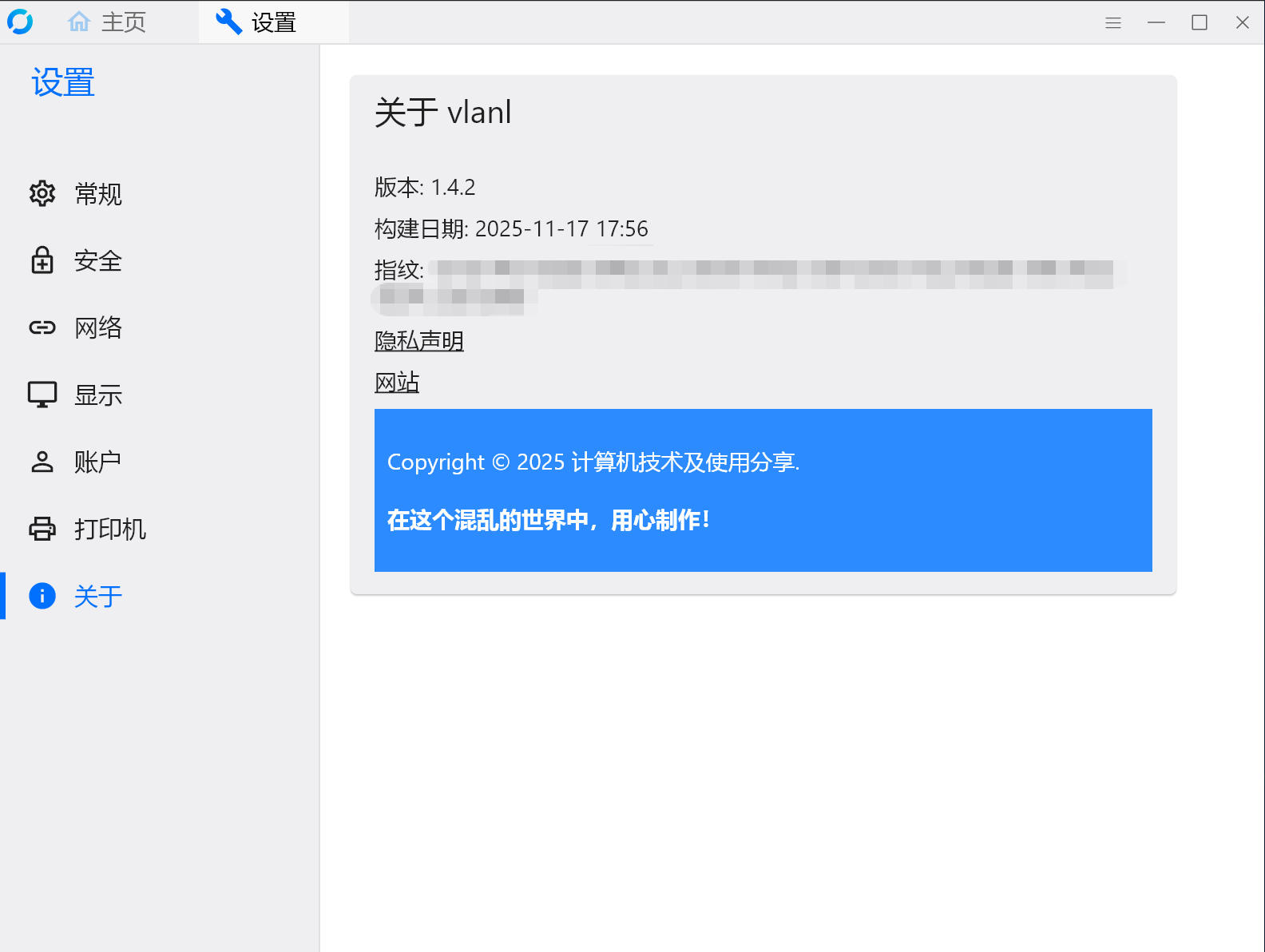
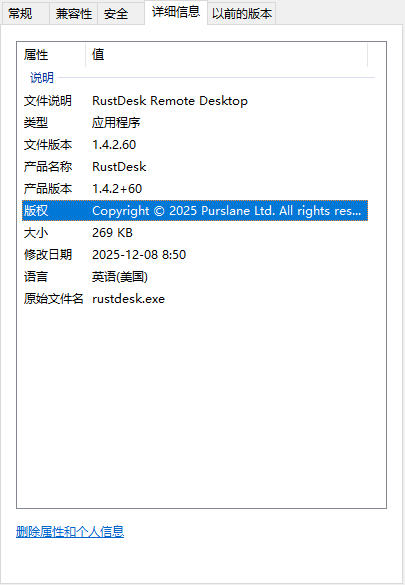






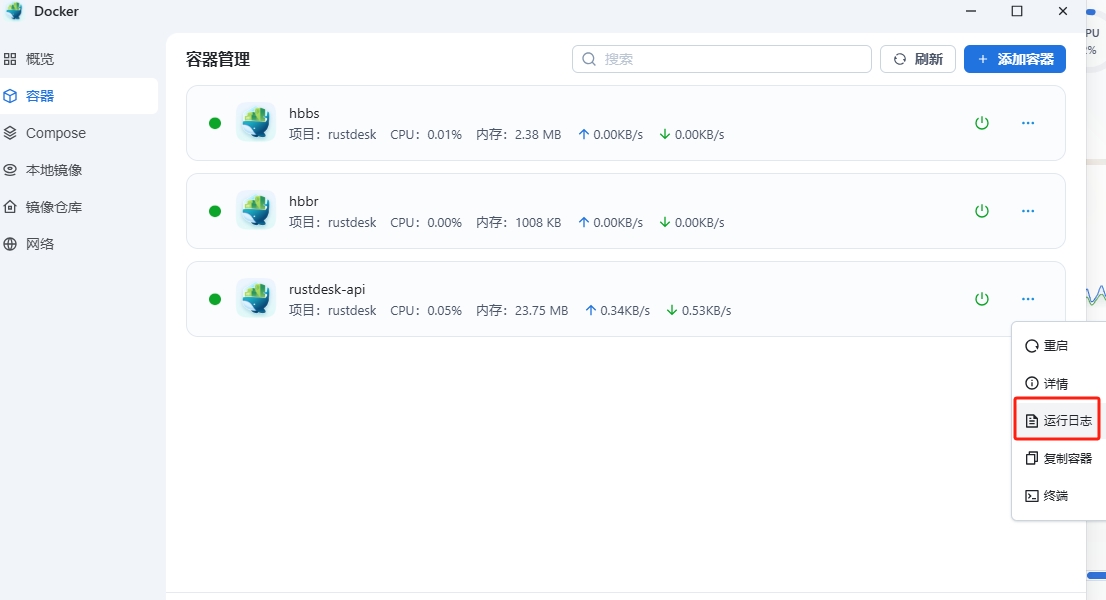
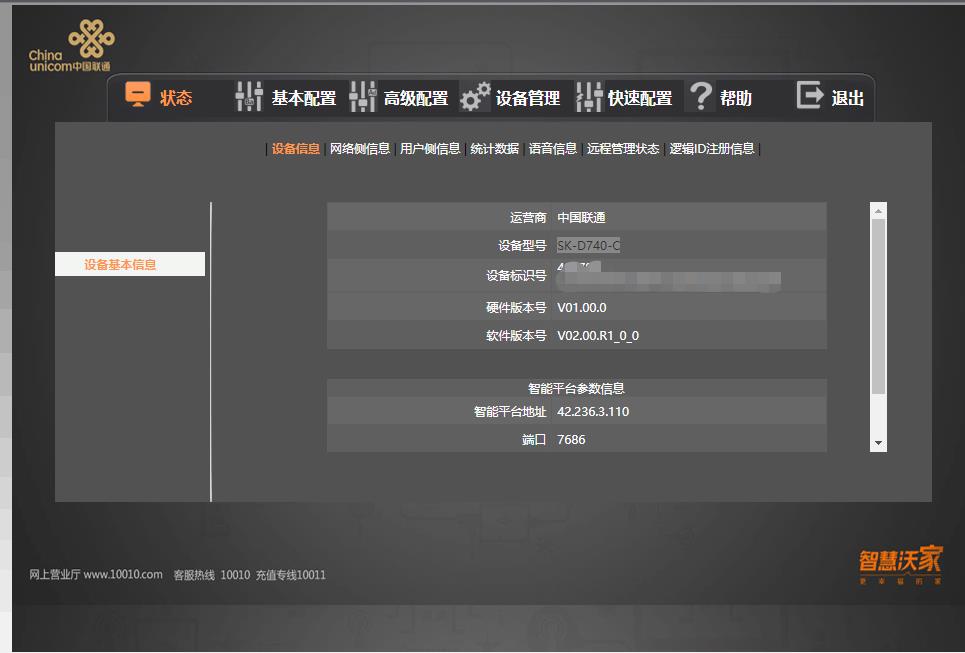
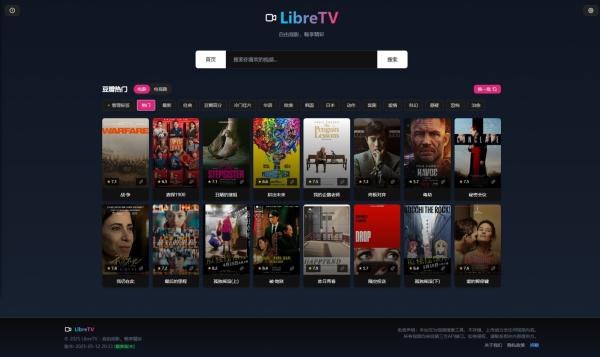
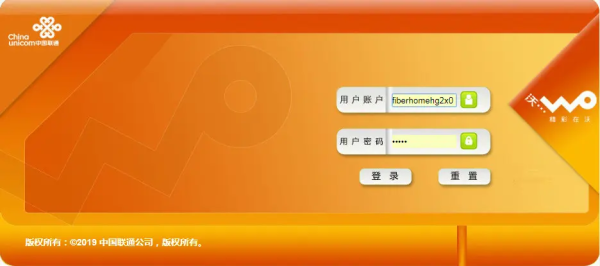
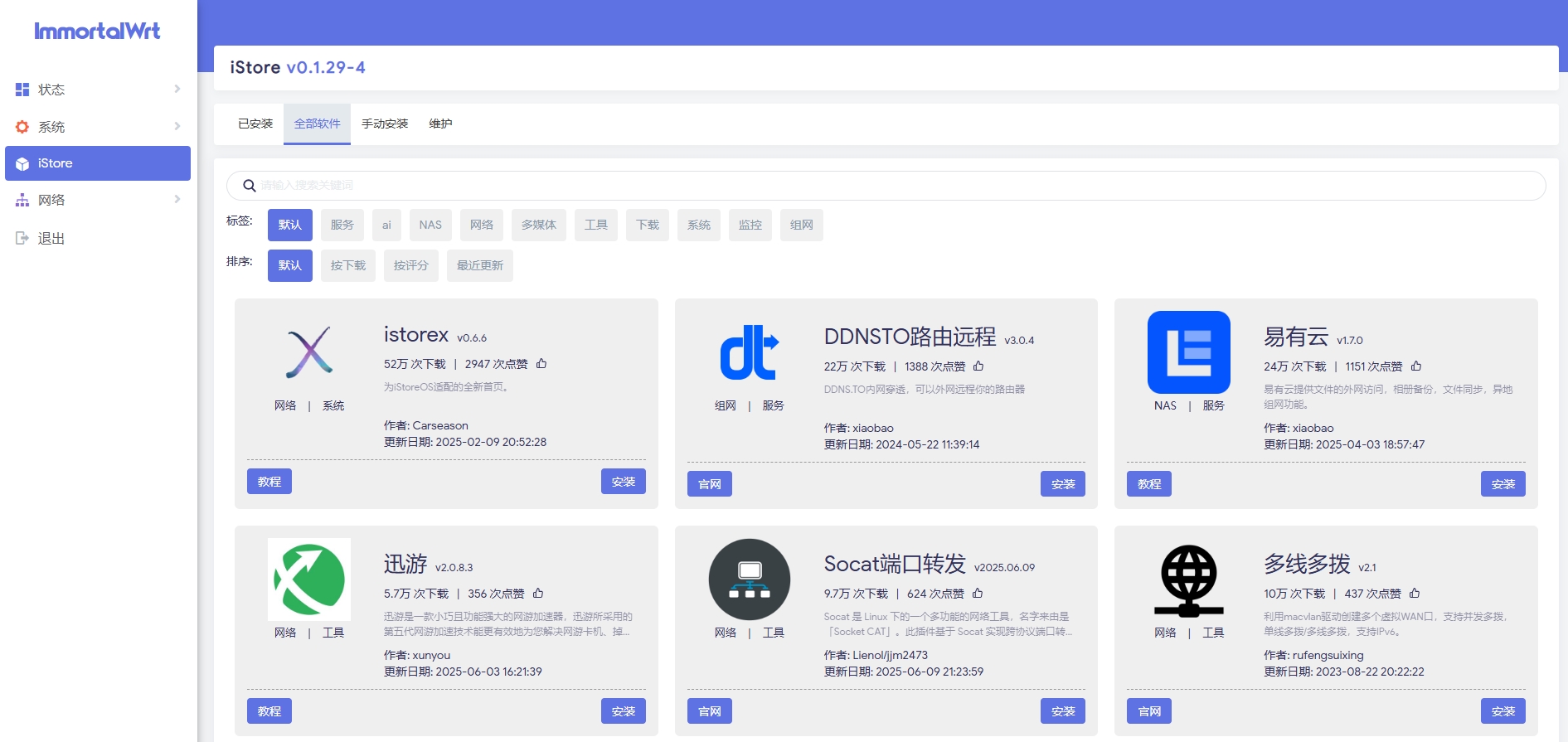
这一切,似未曾拥有